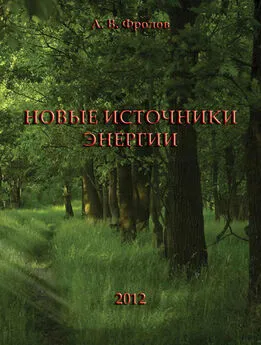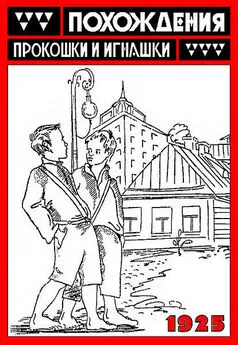Александр Фролов - Microsoft Visual C++ и MFC. Программирование для Windows 95 и Windows NT. Часть 2
- Название:Microsoft Visual C++ и MFC. Программирование для Windows 95 и Windows NT. Часть 2
- Автор:
- Жанр:
- Издательство:Диалог-МИФИ
- Год:1996
- Город:Москва
- ISBN:нет данных
- Рейтинг:
- Избранное:Добавить в избранное
-
Отзывы:
-
Ваша оценка:
Александр Фролов - Microsoft Visual C++ и MFC. Программирование для Windows 95 и Windows NT. Часть 2 краткое содержание
Книга посвящена программированию в среде Microsoft Visual C++ с использованием библиотеки классов MFC. В ней мы расскажем о разработке приложений с многооконным пользовательским интерфейсом, использовании классов MFC для создания меню, панелей управления и состояния. Рассмотрим возможности повторного использования программного кода, предоставляемые Microsoft Visual C++. Отдельную главу книги мы посвятили разработке приложений, взаимодействующих с базами данных через драйвера ODBC.
Книга предназначена для всех, кто интересуется программированием в среде операционных систем Windows 95 и Windows NT версий 3.51 и 4.0.
Microsoft Visual C++ и MFC. Программирование для Windows 95 и Windows NT. Часть 2 - читать онлайн бесплатно полную версию (весь текст целиком)
Интервал:
Закладка:
Постройте проект и запустите приложение. Вы заметите, что панель управления почему-то возникает не сразу после выбора строки Show Bar. Чтобы панель управления появилась, необходимо еще изменить размер окна приложения.
Оказывается, метод Create класса CToolBar устанавливает нулевой размер окна панели управления. Настоящий размер панели управления выбирается позже, в зависимости от ее характеристик, а также размеров и характеристик родительского окна.
Чтобы установить правильные размеры и расположение панели управления следует вызвать метод RecalcLayout . Метод RecalcLayout входит в класс CFrameWnd и вызывается автоматически, если вы используете методы CFrameWnd::ShowControlBar, CFrameWnd::OnIdleUpdateCmdUI, CFrameWnd::OnSize, CFrameWnd::FloatControlBar, CMDIChildWnd::Create, а также некоторые другие.
Панель состояния
В нижней части большинства современных приложений Windows находится строка состояния программы, которая называется панелью состояния. В ней обычно выводится краткая контекстная подсказка для пользователя, содержание которой зависит от того, с каким элементом окна работает пользователь. В панели состояния также может отображаться описание текущего режима приложения, текущее время, объем свободного пространства на диске и т. д.
Когда вы разрабатываете приложение с оконным интерфейсом при помощи средств MFC AppWizard, вы можете указать, будет ли приложение иметь панель состояния. Этой возможностью управляет переключатель Initial status bar на одной из панелей создания приложения AppWizard. Внешний вид этой панели представлен на рисунке 3.3.
По умолчанию переключатель Initial status bar установлен, и все оконные приложения, построенные с использованием средств MFC AppWizard, имеют панель состояния. В ней отображается текущее состояние приложения или краткая подсказка для выбранных строк меню, а также текущее положение клавиш , и .
Ресурсы приложений и панель состояния
К сожалению, нет специальных ресурсов, предназначенных для разработки панелей состояния. Редактор ресурсов вам не поможет – панель состояния создается “вручную”. Каждый элемент панели состояния должен быть описан в специальном массиве.
Класс панели состояния
Для управления панелями состояния в состав библиотеки MFC включен класс CStatusBar. Как и классы CToolBar и CDialogBar, предназначенные для работы с панелями управления, класс CStatusBar также наследуется от базового класса CControlBar:
CStatusBar←CControlBar←CWnd←CCmdTarget←CObject
Как создать панель состояния
Процесс создания панели состояния во многом схож с процессом создания панелей управления.
Сначала надо создать объект для управления панелью состояния. Обычно для этого включают объект класса CStatusBar непосредственно в класс окна приложения, в котором будет размещена панель состояния.
Конструктор класса CStatusBar не имеет параметров и выглядит так:
CStatusBar();
В некоторых случаях, вместо использования класса CStatusBar, от него предварительно наследуют дополнительный класс. В этом случае, для создания панели состояния используют именно этот класс.
Следующим шагом является создание самой панели состояния. Панель состояния создается вызовом метода Create класса CStatusBar:
BOOL Create(CWnd* pParentWnd, DWORD dwStyle = WS_CHILD | WS_VISIBLE | CBRS_BOTTOM, UINT nID = AFX_IDW_STATUS_BAR);
Через первый параметр метода pParentWnd вы должны указать окно, для которого создается панель состояния.
Второй параметр dwStyle позволяет задать характеристики панели состояния, в том числе ее расположение внутри окна. Панель состояния является дочерним окном, поэтому в параметре dwStyle надо указать атрибут WS_CHILD. Если вы не укажите атрибут WS_CHILD, ничего страшного тоже не случится — этот атрибут установится автоматически во время вызова метода Create. А вот атрибут WS_VISIBLE более важен. Если его опустить, то панель состояния хотя и будет создана, но на экране не появится.
Вы можете разместить панель состояния либо в верху, либо внизу окна. По умолчанию панель состояния размещается в нижней части окна (используется атрибут CBRS_BOTTOM). Чтобы панель состояния была размещена вверху окна, укажите в качестве параметра dwStyle атрибут CBRS_TOP. Если вы используете параметр dwStyle, надо обязательно указать либо атрибут CBRS_BOTTOM, либо атрибут CBRS_TOP.
Последний параметр метода nID определяет идентификатор дочернего окна панели состояния. По умолчанию используется идентификатор AFX_IDW_STATUS_BAR.
Приложения, созданные MFC AppWizard, имеют меню View, содержащее строки Toolbar и Status bar. Строка Status bar с идентификатором ID_VIEW_STATUS_BAR позволяет закрывать и снова открывать панель состояния. Обработка стандартного командного сообщения ID_VIEW_STATUS_BAR выполняется методом OnUpdateControlBarMenu класса CFrameWnd. Метод OnUpdateControlBarMenu может управлять отображением панели управления только в том случае, если она имеет идентификатор AFX_IDW_STATUS_BAR. Более подробно о методе OnUpdateControlBarMenu можно прочитать в разделе “Недокументированные возможности класса CMainFrame”.
В случае успешного создания панели состояния метод Create возвращает ненулевое значение. Если в ходе создания панели состояния обнаружены ошибки, тогда метод Create возвращает нулевое значение.
После того как панель состояния создана, необходимо определить ее внешний вид. Для достижения этой цели вызывают метод SetIndicators и ему передают массив идентификаторов, представляющих индикаторы панели состояния. Каждый элемент панели состояния (индикатор) должен иметь отдельный идентификатор.
Метод SetIndicators загружает строковые ресурсы, соответствующие идентификаторам индикаторов, и размещает их на панели состояния:
BOOL SetIndicators(const UINT* lpIDArray, int nIDCount);
Через параметр lpIDArray, методу SetIndicators, надо передать указатель на массив идентификаторов панели состояния. Общее количество индикаторов панели состояния, определенных в массиве lpIDArray, задается параметром nIDCount.
Обычно для определения количества элементов массива используют следующий код:
nIDCount = sizeof(indicators)/sizeof(UINT);
Переменная indicators представляет массив идентификаторов панели состояния.
В случае успешного завершения метод SetIndicators возвращает ненулевое значение. Если же будут обнаружены ошибки, тогда метод SetIndicators возвращает нулевое значение.
Когда индикаторы созданы, вы можете изменить некоторые их характеристики, воспользовавшись методом SetPaneInfo:
void SetPaneInfo(int nIndex, UINT nID, UINT nStyle, int cxWidth);
Параметр nIndex определяет порядковый номер индикатора в панели состояния или, другими словами, его индекс. Характеристики этого индикатора будут меняться.
Метод SetPaneInfo позволяет изменить расположение индикаторов на панели, или даже заменить существующий индикатор новым индикатором. Для этого можно указать новый идентификатор через параметр nID. Если вы не знаете идентификатор индикатора, тогда можете определить его с помощью метода GetItemID. Метод GetItemID возвращает идентификатор индикатора с индексом nIndex:
Читать дальшеИнтервал:
Закладка: